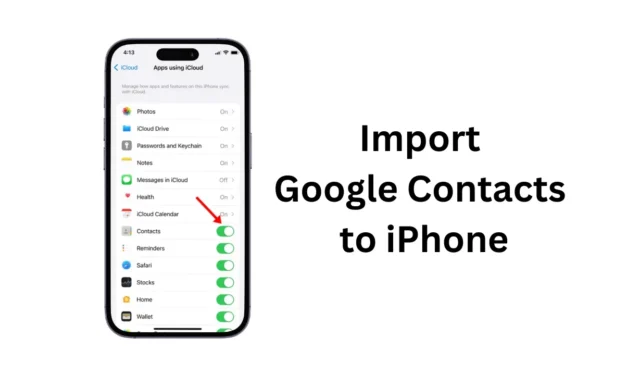
Es ist völlig normal, dass ein Benutzer sowohl Android als auch ein iPhone besitzt. Android ist normalerweise die erste Wahl für einen Telefonbenutzer, und nachdem er eine ganze Weile mit dem Betriebssystem verbracht hat, planen Benutzer, auf ein iPhone umzusteigen.
Wenn Sie also früher ein Android-Benutzer waren und gerade ein neues iPhone gekauft haben, möchten Sie möglicherweise als Erstes die gespeicherten Kontakte übertragen. Können Sie also die Google-Kontakte auf Ihr iPhone importieren? Wir werden es in diesem Artikel erfahren.
Können wir Google-Kontakte auf das iPhone importieren?
Absolut ja! Sie können Ihre Google-Kontakte ganz einfach auf Ihr iPhone importieren, und es gibt dafür mehrere Möglichkeiten.
Auch wenn Sie die Google-Kontakte nicht manuell importieren möchten, können Sie Ihr Google-Konto zu Ihrem iPhone hinzufügen und die gespeicherten Kontakte synchronisieren.
Sie müssen keine Drittanbieter-App verwenden, um Google-Kontakte auf Ihr iPhone zu importieren. Dazu müssen Sie sich auf die iPhone-Einstellungen oder iTunes verlassen.
Wie importiert man Google-Kontakte auf das iPhone?
Unabhängig davon, welches iPhone Sie besitzen, müssen Sie diese einfachen Methoden befolgen, um Google-Kontakte zu importieren.
1. Öffnen Sie zunächst die App „Einstellungen“ auf Ihrem iPhone.

2. Wenn die App „Einstellungen“ geöffnet wird, scrollen Sie nach unten und tippen Sie auf „Mail“ .

3. Tippen Sie im Mail-Bildschirm auf Konten .

4. Tippen Sie im Bildschirm „Konten“ auf „Konto hinzufügen“ .

5. Wählen Sie als Nächstes Google aus .

6. Melden Sie sich nun mit dem Google-Konto an , in dem Ihre Kontakte gespeichert sind.

7. Wenn Sie fertig sind, schalten Sie den Schalter für Kontakte ein .

Das ist es! Jetzt finden Sie alle Ihre Google-Kontakte in der nativen Kontakte-App Ihres iPhones. Dies ist die einfachste Methode, Google-Kontakte mit dem iPhone zu synchronisieren.
Synchronisieren Sie Google-Kontakte über iCloud mit dem iPhone
Wenn Sie Ihr Google-Konto nicht hinzufügen möchten und dennoch alle gespeicherten Kontakte auf Ihrem iPhone haben möchten, müssen Sie iCloud verwenden. Hier erfahren Sie, was Sie tun müssen.
1. Starten Sie zunächst einen Webbrowser auf Ihrem PC. Melden Sie sich als Nächstes mit Ihrem Google-Konto auf der Google-Kontakte- Website an.
2. Wenn der Bildschirm „Kontakte“ geladen wird, klicken Sie oben rechts auf das Symbol „Exportieren“ .

3. Wählen Sie in der Eingabeaufforderung „Kontakte exportieren“ die Option „vCard“ aus und klicken Sie auf „Exportieren“.

4. Besuchen Sie nach dem Export die Website iCloud.com und melden Sie sich mit Ihrer Apple-ID an .

5. Klicken Sie nach der Anmeldung auf „Kontakte“ .

6. Klicken Sie in der oberen rechten Ecke des Bildschirms auf das (+) -Symbol.

7. Wählen Sie im angezeigten Menü die Option Kontakt importieren aus .

8. Wählen Sie nun die vCard aus, die Sie exportiert haben.
9. Warten Sie einige Sekunden, bis iCloud die vCard hochlädt. Nach dem Hochladen finden Sie alle Kontakte.
10. Öffnen Sie als Nächstes die Einstellungen- App Ihres iPhones und tippen Sie oben auf Ihre Apple-ID .

11. Tippen Sie im nächsten Bildschirm auf iCloud .

12. Stellen Sie als Nächstes sicher, dass der Schalter neben „Kontakte“ aktiviert ist.

Das ist es! Wenn Ihr iPhone mit einer stabilen Internetverbindung verbunden ist, werden alle Ihre iCloud-Kontakte mit Ihrem iPhone synchronisiert.
Dies sind also die beiden besten Methoden zum Synchronisieren von Google-Kontakten mit dem iPhone. Die von uns vorgestellten Methoden erfordern keine Installation einer Drittanbieter-App und funktionieren gut. Wenn Sie weitere Hilfe benötigen, um Ihre Google-Kontakte auf Ihr iPhone zu übertragen, teilen Sie uns dies in den Kommentaren unten mit.




Schreibe einen Kommentar